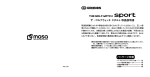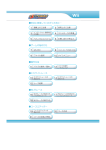Download 1 - グリーンオン
Transcript
4 105 148 103-0011 東京都中央区日本橋大伝馬町 6-8 PMO 日本橋大伝馬町 9F 03-3662-2803 2011 MAY. 3 版 105 はじめに このたびは、グリーンオンプラスをお買い上げいただき、誠にありが とうございます。 本製品は、USGA のルール改訂を受け、日本のゴルフ事情に最適化さ れた世界最先端の GPS キャディーです。プレイの邪魔にならない小型、 軽量、簡単操作を念頭に設計されており、ワンタッチで瞬時に距離を 知ることができます。また、本製品を腰につけたままワンタッチでグ リーンまでの距離を音声で知る機能もあります。最先端 GPS キャ ディーグリーンオンプラスで新しいゴルフライフをお楽しみください。 ご使用の前に本取扱説明書をよくお読みになり、本製品を正しく、安 全にお使いください。 お願い ●本取扱説明書の記載内容の一部または全部を無断で転載することは 禁止されています。 ●本取扱説明書の記載内容については予告なしに変更することがあります。 ●本取扱説明書は、いつでもご覧になれるよう保管してください。 ●本取扱説明書に表示されているコース名は例です。実際と異なる場 合があります。 1 安全上のご注意 本取扱説明書には、製品ご使用の際の大切な情報や人身事故等を未然 に防止するためにお守りいただきたいことが書かれています。お子様 が使用される場合は、保護者の方が本取扱説明書に従い、正しくお使 いいただけるようご説明ください。 表示 危険 警告 注意 表示の意味 「注意事項を守らない場合、使用者が死亡または重症*1 を負う可能性が非常に高いこと」を示します。 「注意事項を守らない場合、使用者が死亡または重症*1 を負う可能性が高いこと」を示します。 「注意事項を守らない場合、使用者が傷害*2を負ったり、 物損事故*3が発生する可能性があること」を示します。 *1:重傷とは失明やけが、やけど ( 高温・低温 )、感電、骨折、中毒などで、 後遺症が残るものおよび治療に入院・長期の通院を要するものを示します。 *2:傷害とは、治療に入院や長期の通院を要さないけが・やけど・感電などを 示します。 *3:物損事故とは、家屋・家財・車両および家畜・ペット等に波及する損害を 示します。 2 図記号 図記号の意味 禁止事項 ( 行ってはならないこと ) を示します。具 体的な禁止内容は、文章などで説明します。 指示事項 ( 必ず行わなければならないこと ) を示し ます。具体的な指示内容は、文章などで説明します。 本製品の誤った使用により生じた本製品の故障、不具合またはお客様 が被られた損害につきましては、当社はその責任を負いかねますので 予めご了承ください。 危険 濡れた手で小型充電器のプラグを抜き差ししないでくだ さい。感電事故が発生するおそれがあります。 警告 お客様ご自身や本製品に関する知識のない方による、分 解、改造または修理はなさらないでください。火災や感 電等の事故の原因となります。 3 本体及び小型充電器などの付属品を暖房器具のそばなど の高温下で使用・ 保管することは避けてください。本製 品の発熱や発火、破裂などにより、火災ややけど等の 事故の原因となります。 本製品に異物が混入したり、水没した場合や、煙が出た り、異臭がする場合は直ちに使用を中止して、お買上げ の販売店にご相談ください。使用を継続すると火災やや けど、あるいは感電などの事故の原因となります。 本製品をご使用の際は、必ず付属の小型充電器を使用し てください。付属品以外の小型充電器等を使用すると、 発熱や発火、破裂などにより、火災ややけど等の事故の 原因となります。 小型充電器のコードや電源プラグが傷んだり、発熱した ときは、すぐに電源を切り、小型充電器のプラグをコン セントから抜いてください。使用を継続すると、発熱や 発火、破裂などにより、火災ややけど等の事故の原因と なります。 著しく高温となる場所で、本製品を長時間放置しないで ください。真夏の車室内の温度は 60℃以上の高温とな り、本製品の故障の原因となります。また、このような 高温下では本体に内蔵されたリチウムイオン電池に発 熱、発火、液もれなどが発生し、火災、やけど、けが等 の事故や車室内の備品の汚損の原因となります。 4 部品等の誤飲などによる事故の防止のため、電池やネジ などの小さな部品、包装用のビニール袋、針金など(以 下部品等とする)は幼児等の手の届かないところに保管 してください。 本製品は完全防水ではありません。水中で本製品を使用 しないでください。発熱、発煙、発火などが発生し火災、 やけど、けがの原因となります。 本体や小型充電器に、布団や衣類をかけないでください。 本体や小型充電器から発生する熱が放熱されず、本製品 の故障や、火災、やけど等の事故の原因となります。 本体、小型充電器は、不要な力や熱が加わらないように 取り扱ってください。ケーブル内部の電線が破断し、火 災、感電ややけど等の事故の原因となりますので、ケー ブルを傷つけたり、引張ったり、重いものを載せたり、 無理に曲げたり、ねじったり、束ねたり、切ったり、加 熱したりしないでください。 航空機内や病院内など、使用を禁止されている場所では 使用しないでください。航空機や病院など使用を禁止さ れている場所では電源を切り、本製品を使用しないでく ださい。電子機器や医療機器などが誤動作する恐れがあ り、重大な事故の原因となることがあります。 本製品をゴルフカート運転中に使用しないでください。 事故の原因となります。 5 注意 落下防止のため、ストラップ等を取付けてご使用くださ い。製品を落下した場合、故障や破損の原因になること があります。 使用上のお願いとご注意 取扱いについて ●GPS 受信アンテナ部を手で覆ったり、遮へい物で覆ったりすると、 電波が受信できなくなり、正しい動作をしないことがあります。 ●携帯の際はポケットなどに入れてしまうと、電波が受信できなくな り、正しい動作をしないことがあります。また、液晶の破損の原因 となります。 ●使用前には必ず充電を行ってください。充電が不十分だと、プレイ 途中に電源が落ちて使用できなくなることがあります。 ●音声出力モードで使用の際は周囲の人の迷惑にならないように音量 を確認のうえ、使用してください。 ●ご使用にならない場合は電源を切断してください。バッテリーが過 放電状態になり、製品寿命を縮めることになります。 ●本製品を落下させる等、強い衝撃を与えることのないように取り 扱ってください。破損や故障、誤動作の原因となります。 6 日常のお手入れについて ●本製品に汚れが付着した場合は、乾いた布で拭き取ってください。汚 れがひどいときは、中性洗剤を少量含ませた布で拭き取ったうえ、乾 いた布で空拭きしてください。 ●アルコール、シンナーなどの有機溶剤は、印刷された文字が消えたり、 本装置の外装を侵食するおそれがありますので使用しないでください。 使用する場所について ●本製品をテレビ、電子レンジ、ラジオ、携帯電話などの近くでご使用 になると、受信障害が発生することがあります。その場合は、これら の機器から 1m 以上離してご使用ください。( 尚、本製品は VCCI 規 格に適合しています ) ●ご使用になる場所や地域 ( 山、建物、樹木などの陰、地下街、屋内 など ) によっては、GPS 衛星波が受信できない場合があります。 免責事項について ●地震・雷・風水害・塩害・ガス害などの自然災害、火災、第三者による 行為、その他の事故、お客様の故意または過失、誤用、本製品の改造、 その他の異常な条件下での使用によって生じた損害に関して、当社は一 切の責任を負いません。 ●本書に記載の使用方法およびその他の遵守すべき事項が守られないこ とによって生じた損害に関しては、当社は一切の責任を負いません。 ●他の接続機器やソフトウェアなどの組み合わせによる誤動作や動作 不能などから生じた損害に関して、当社は一切の責任を負いません。 7 ●お買上げ後の落下など衝撃や水没により生じた故障や損傷に関して は、当社は一切の責任を負いません。 ●本製品の修理の際に、記憶していたデータが変化・消失することが あります。あらかじめご了承ください。変化・消失したデータの補 償はいたしません。 ●保証期間内であっても、取扱説明書や保証書などに記載されている 注意事項に沿わない使い方をされたことが原因で故障や破損などが 起きた場合、弊社では一切保証できませんので、あらかじめご了承 ください。 ●ご購入一年以内であっても、保証書の提示がない場合や保証書に必 要事項の記載がない場合は、保証の対象とはなりません。 8 目次 1 ご使用前に・・・・・・・・・・・・・・・・・・・ 11 1.1 付属品の確認・・・・・・・・・・・・・・・・・・・・ 11 1.2 各部の名称・・・・・・・・・・・・・・・・・・・・ 12 1.3 microSD カードの確認・・・・・・・・・・・・・・・ 14 1.4 充電の確認・・・・・・・・・・・・・・・・・・・・ 15 1.5 電源を入れる・・・・・・・・・・・・・・・・・・・ 17 1.6 電源を切る・・・・・・・・・・・・・・・・・・ 18 2 各メニューの使い方・・・・・・・・・・・・・・・ 19 2.1 ディスプレイの見かた・・・・・・・・・・・・・・・ 20 2.2 コース選択プレイ・・・・・・・・・・・・・・・ 21 2.2.1 コースの選択をする(オート検索) ・・・・・・・・ 21 2.2.2 ホールの選択をする(オート検索) ・・・・・・・・ 22 2.2.3 グリーンまでの距離を見る・・・・・・・・・・・ 25 2.2.4 グリーンを切り替える・・・・・・・・・・・・・・ 26 2.2.5 ハザードまでの距離を見る・・・・・・・・・・・ 27 2.2.6 コースレイアウトを見る・・・・・・・・・・・ 28 2.2.7 ホールの説明を見る・・・・・・・・・・・・・・・ 29 2.2.8 飛距離を測定する・・・・・・・・・・・・・・・・ 30 2.2.9 ショット履歴について・・・・・・・・・・・・・・ 31 2.2.10 スコアを見る・・・・・・・・・・・・・・・・・ 32 2.2.11 スコアを修正する・・・・・・・・・・・・・・ 32 2.2.12 音声ナビ・・・・・・・・・・・・・・・・・・ 34 2.2.13 音声を確認する・・・・・・・・・・・・・・・・ 35 9 2.2.14 コースの選択をする(マニュアル) ・・・・・・・・ 36 2.2.15 ホールの選択をする(マニュアル) ・・・・・・・・ 39 2.2.16 プレイメニュー・・・・・・・・・・・・・・・・ 40 2.2.17 デモ・・・・・・・・・・・・・・・・・・・・ 40a 2.3 お気に入り登録・・・・・・・・・・・・・・・・・・ 41 2.4 コース作成・・・・・・・・・・・・・・・・・・・ 44 2.5 メジャーモード・・・・・・・・・・・・・・・・・ 59 2.6 GPS ステータス・・・・・・・・・・・・・・・・・ 63 2.7 詳細設定・・・・・・・・・・・・・・・・・・・・・ 64 67 67 69 70 70 70 71 73 73 73 1. ご使用前に 1.1 付属品の確認 箱の中に以下の付属品が入っていることをお確かめください。万一、 不足のものがありましたら、お買い上げの販売店へご連絡ください。 品名 数量 GreenOn PLUS 本体 1 micro SD カード 1 AC 充電器 1 (本体に装着済み) USB ケーブル クイックマニュアル ●スタートガイド ●リファレンスガイド 保証書 備考 以下のデータがインストールされています ●コースデータ ●音声データ ●レイアウトデータ ●ユーザーマニュアル(PDF) 1 各1 1 11 1.2 各部の名称 GPS アンテナ(内蔵) 音声ナビキー ●グリーンセンター(又 は前縁、後縁)までの距 離を音声で通知 (ご購入時の設定です。 「詳細設定」で変更でき ます) 音声確認キー ●サンプル音声の出力 (ご購入時の設定です。 「詳細設定」で変更でき ます) ナビキー(上) ●上へ移動 (項目選択時に使用) ●グリーン切替え enter キー ● 確定 ● ショット履歴の登録 ● メイン画面へ戻る メニューキー ● メニューの表示 ● プレイメニューの表示 外部インターフェースカバー ナビキー(左) ●ページ戻し ●ホール変更(戻り) ●登録コースの削除 ナビキー(下) ●下へ移動(項目選択時に使用) 12 ナビゲーションバー (各キーの機能を表示) 充電表示 LED PWR/ESC キー (ナビゲーションバーに機能が表示されます) ●電源 ON/OFF(長押し) ●前画面に戻る ●スクリーンオフ解除 ●コースレイアウト画面表示 ●ホール説明画面表示 ナビキー(右) ●ページ送り ●ホール変更(送り) ●登録コースの追加 リセットボタン ● 強制的に電源 OFF します (キーを押しても動作しなくなった際に使用します) mini USB 端子 ● 充電 ● データ通信 対応 OS:Windows XP / Vista / 7 Mac OS X ( 10.6 まで ) 本体底面図 (外部インターフェースカバーを外した状態) microSD カードスロット 内蔵スピーカー 本体背面図 ストラップ用穴 13 1.3 microSD カードの確認 本体底面の microSD カードスロットに microSD カードが挿入されて いることを確認してください。 本体底面図 microSD カードスロット (外部インターフェースカバーを外した状態) microSD カードを取り出す microSD カードを一旦押し込むと「カチッ」と音がして少し飛出して きますので引出してください。 microSD カードを挿入する microSD カードスロットに 付属の microSD カードを下図の方向に挿 入してください。 挿入方向を間違えると、microSD カードスロットおよび microSD カード を破損する恐れがありますので十分注意してください microSD カード 挿入方向 14 本体背面図 1.4 充電の確認 初めて使用される際や、ご利用の前日には、以下の手順に沿って、必 ず充電を行ってください。 AC 充電器による充電 1 付属の AC 充電器の miniUSB コネクタを下図の miniUSB 端子 に差し込んでください。(電源は ON でも OFF でも接続可能です) mini USB 端子 2 3 本体底面図(外部インターフェースカバーを外した状態) AC 充電器の電源プラグを AC100V のコンセントに差し込んで ください。 充電が始まると、充電表示 LED が点灯します。(電池が極度に減ってい る場合は、点灯までに多少時間がかかる場合があります) 充電表示 LED が消えると充電は完了です。 (充電時間は、電源 OFF の 状態で約2時間です) 充電表示 LED ●電源 ON 時には、バッテリー充電表示が、 交互に点灯します。 15 USB ケーブルによる充電 1 付属の USB ケーブルの miniUSB コネクタを下図の miniUSB 端子に差し込んでください。 (電源は ON でも OFF でも接続可能です) 付属のUSBケーブル以外は使用しないで下さい。故障の原因となります。 mini USB 端子 本体底面図(外部インターフェースカバーを外した状態) 2 3 USB ケーブルの USB コネクタをパソコンの USB 端子に差し込 んでください。 充電が始まると、充電表示 LED が点灯します。(電池が極度に減ってい る場合は、点灯までに多少時間がかかる場合があります) 充電表示 LED が消えると充電は完了です。 (充電時間は、電源 OFF の 状態で約 3 時間です) ●電源 ON 時には、バッテリー充電表示が、 交互に点灯します。 16 充電表示 LED 1.5 電源を入れる ご利用に際しては、本機の性能を最大限に発揮させるため、以下の点 にご注意ください。 ●見晴らしのよい場所で、ご利用ください。本機と GPS 衛星との間に障害物がある と、GPS 衛星を捕捉しにくくなり、現在地の測位ができない可能性があります。 ●GPS 衛星が捕捉されるまで約 30 秒程度の時間を要します。そのため、プレイ前 に電源を入れて、GPS 衛星を捕捉中にしておいてください。 ●電源 OFF で 4 時間以上経っている場合や 150km 以上移動した場合には GPS 衛 星が捕捉されるまで、約 10 分程度要することがあります。この場合、少なくと もプレイ 10 分前には電源を入れて GPS 衛星を捕捉中にしておいてください。 1 PWR/ESC キーを長押し(約 3 秒)してください。 PWR/ESC キー 2 電源が入ると下図のようなウェイクアップ画面が表示され、 メニュー画面が表示されます。 12 14:36 メニュー コース選択プレイ お気に入り登録 コース作成 メジャーモード GPS ステータス 詳細設定 電源オフ ウェイクアップ画面 選択 メニュー画面 17 3 17a 詳細設定を行う 必要に応じて詳細設定の各項目の設定を変更してご利用 ください。(2.9 詳細設定:P64、65 参照) 1.6 電源を切る 下記の2通りの方法で電源を切ることができます。 方法1 PWR/ESC キーを長押し(約 3 秒)してください。 (スコアやショットデータを記録するために電源が切れるまで、多少時間がか かる場合があります) PWR/ESC キー 方法 2 1 メニュー画面で、下図のように「電源オフ」を選択します。 (選択する場合は、ナビキー(上/下)を押してください) 12 14:36 メニュー コース選択プレイ ナビキー(上) お気に入り登録 コース作成 メジャーモード GPS ステータス 詳細設定 電源オフ 選択 2 メニュー画面 ナビキー(下) enter キーを押して確定します。(スコアやショットデータを記録 するために電源が切れるまで、多少時間がかかる場合があります) ●最後のボタン操作から、約 3 時間後に自動的に電源は切れます。 ●詳細設定「LCD 表示」を 1M、3M に設定している場合、それぞれ 1 分後、3 分 後に画面表示のみオフします。この場合、PWR/ESC キーを短押し(1 秒程度) することで、再度表示されます。(工場出荷時の設定は 1M になっています) 17b 18 2. 各メニューの使い方 電源を入れた後に、以下のメニュー画面が表示されます。 まずは、この画面から、ご利用になりたい機能に応じたメニューを選 んでください。 12 メニュー コース選択プレイ お気に入り登録 コース作成 14:36 プレイする際に、主に使用するメニューです ●コースの選択をする ●ホールの選択をする ●グリーンまでの距離を見る メジャーモード ●グリーンを切り替える GPS ステータス ●ハザードまでの距離を見る 詳細設定 ●コースレイアウトを見る 電源オフ 選択 メニュー画面 ●ホールの説明を見る ●飛距離を測定する ●スコアを見る/修正する ●画面のデモを見る よく使用するコースを登録する P21 P22 P25 P26 P27 P28 P29 P30 P32 P40a P41 新規のコースの作成に加え、登録されているコース の編集(コース名、ホールのヤーデージ、ハザード の設定)をする P44 現在地から、登録した地点までの 距離を測定する P59 GPS 衛星の捕捉状況を確認する 各機能の設定を行う P64 電源を切る P17b P63 19 2.1 ディスプレイの見かた 各種情報は、ディスプレイ上で確認できます。 ●選択されているホール番号 ●選択されているグリーン (1 グリーンの場合には表示されません) ●GPS 捕捉状態 GPS 捕捉中 GPS サーチ中 H 1 左 12 H 14:36 1 138 ●捕捉している GPS 衛星の数 ●バッテリー残量/状態 バッテリー残量 123 108 左 バッテリー充電完了 ●現在時刻(GPS 衛星が捕捉されると、 正確な時刻が表示されます) ●メイン画面 未登録 メニュー バッテリー充電状態 (交互に点灯します) H- H+ CL ●次のページがある場合に表示されます。 ●ナビゲーションバー (各キーの機能を表示します) H-/H+: プレイホール戻し/送り CL:コースレイアウト表示 HD:ホール説明表示 20 メニュー:トップメニュー/プレイメニュー表示 2.2 コース選択プレイ 今いるコースを自動 2.2.1 コースの選択をする(オート検索) で検索できます。 以下の場合にオート検索ができます。 ●コースのクラブハウスから約 1km 以内にいる。 ●GPS が捕捉できている。(GPS 捕捉状態表示が青色表示) ●「詳細設定」メニューでオートコース検索をオンにしている。 1 メニュー画面で、下図のようにコース選択プレイを選択します。 (選択する場合は、ナビキー(上/下)を押してください) 12 14:36 メニュー コース選択プレイ ナビキー(上) お気に入り登録 コース作成 メジャーモード GPS ステータス 詳細設定 ナビキー(下) 電源オフ 選択 2 メニュー画面 enter キーを押して確定します。(コースの検索が始まります) 14:36 12 enter キー コース 検索中です ・ ・ ・ ●コースが検索されない場合は、約 5 秒後に「コース選択方法」画面に切り替ります。 21 3 検索されたコースが表示されます。 12 14:36 ANA ダイヤモンド GC 北 ANA ダイヤモンド GC 南 マニュアル選定 メニュー 4 選択 戻る ●検索結果にご希望のコースがない場合 は、 「マニュアル選定」を選択してください。 P36 ご希望のコースを選択してください。(選択する場合は、ナビキー(上 /下)を押してください) ご希望のコースを確定する前に enter キーを押して確定すると、ホールの検索が始まります。enter キーを 押す前に、プレーするホールのティーグラウンド近傍に移動してくだ さい。 2.2.2 ホールの選択をする(オート検索) ホールのオート検索をするためには、プレーするホール(通常は 1H または 10H)のティーグラウンド近傍にいる必要があります。 オート検索は、コースの選択を確定 (enter キーを押すこと)することで、 開始されます。 5 22 選択したコースを、enter キーを押して確定します。(ホー ルの検索が始まります) 12 14:36 ホール 検索中です ・ ・ ・ アウトスタート(1 ホールでスタート)の場合 以下の画面が表示されます。enter キーを押して確定してください。 14:36 12 スタートホールは OUT IN 決定 メニュー 戻る インスタート(10 ホールでスタート)の場合 以下の画面が表示されます。enter キーを押して確定してください。 14:36 12 スタートホールは OUT IN 決定 メニュー 戻る 1 ホール、10 ホール以外のホールのティーグラウンド近傍の場合 検索されたホールのメイン画面が表示されます。H12 左 12 14:36 12 138 H 123 108 左 未登録 メニュー H- H+ CL 23 ティーグラウンド近傍にいない場合 以下の画面が表示されます。ナビキー(左/右)で、OUT か IN を選択し、enter キー 14:36 12 を押して確定します。 スタートホールは OUT メニュー IN 決定 戻る ● そのホールのプレイが終了し、次のホールのティーグランドに近 づくと、自動的に次のホールを検知し、切り替わります。 ティーグラウンド近傍を検索しているため、ティーグラウンドから離れた場所では正しく検索され ない場合があります。 オートで正しく検索されない場合は・・・ 正しく検索されない場合は、マニュアルで設定できます。 24 P36 2.2.3 グリーンまでの距離を見る 6 ホールが検索されると、メイン画面が表示されます。 H 1 左 14:36 12 H 1 138 グリーン後縁までの距離 123 左右グリーン (グリーンが一つ の場合は、表示 されません) 108 左 未登録 メニュー グリーンセンターまでの距離 H- H+ CL グリーン前縁までの距離 飛距離 次のページがあ る場合に表示さ れます。 グリーンを切り替える P26 ホールの選択をする P39 コースレイアウトを見る P28 ハザードまでの距離を見る P27 以下の場合は距離が表示されません。 飛距離の測定 P30 ●GPS サーチ中で計測不能の場合。(「***」表示になります) ●立っている場所からグリーンやハザードまでの距離が 999 12 グリーン *** H ヤード以上離れている場合。(「999」表示になります) ●グリーンの近傍に来ると、右図の画面表示となります。 ( そのコースの計測は完了します。音声通知もされなくなります) 14:36 12 左 12 H *** 左 近傍です 計測完了 します *** 未登録 メニュー H- 決定 H+ CL 25 2.2.4 グリーンを切り替える 7 グリーンが 2 つある場合は、以下の手順で、 グリーンの切り替えができます。 メイン画面表示中にナビキー(上)を押してください。(グリー ンの切り替えができます) ナビキー(上) H 14:36 1 左 12 H H 1 138 H 123 1 138 右 108 左 未登録 メニュー H- H+ 14:36 1 右 12 123 108 未登録 CL メニュー メイン画面 H- H+ CL メイン画面 ●グリーンが前後にある等のように、どちらが右か左か紛らわしい場 合は、ホール説明画面に表示されます。 P29 ●コースによっては、ホール毎に左右の使用グリーンが変わることが ありますので、必要に応じてグリーンを切り替えてください。 ●1 グリーンの場合には左右の表示はされません。 26 2.2.5 ハザードまでの距離を見る 8 メイン画面表示中に、ナビキー(下)を押してください。(ハザード情 報画面が5秒間表示されます) ●ハザードは、最大で 8 ヵ所(2 ページに渡って)表示されます。 遠い ハザード 各ハザード までの距離 近い ハザード ハザード情報画面 ページ1(近いハザード) 次のページが ある場合に 表示されます。 ハザード情報画面 ページ2(遠いハザード) ハザードアイコン一覧 ウォーターハザード手前 左ガードバンカー越え 右フェアウェイバンカー越え クロスバンカー越え ウォーターハザード越え 左ガードバンカー手前 右フェアウェイバンカー手前 クロスバンカー手前 左ドッグレッグ右エッジ 右ガードバンカー越え 左フェアウェイバンカー越え 右ドッグレッグ左エッジ 右ガードバンカー手前 谷越え 樹木 左フェアウェイバンカー手前 ショートカット 左 OB 右 OB 27 2.2.6 コースレイアウトを見る 9 メイン画面およびハザード情報画面表示中に、CL(PWR/ESC) キーを押し てください。(コースレイアウト画面が表示されます) コース全体画面 H 1左 14:36 12 enter キー メイン画面 CL(PWR/ESC) キー P25 ナビキー(左/右) ホール切換え P39 メニューキー プレイメニュー メニュー H- H+ ホール説明画面 HD(PWR/ESC) キー P40 P29 ナビキー(上) ナビキー(下) H グリーン形状画面 1左 14:36 12 40yd enter キー メイン画面 P25 35yd メニューキー プレイメニュー P40 28 HD(PWR/ESC) キー メニュー H- ナビキー(左/右) ホール説明画面 H+ ホール切換え P29 P39 2.2.7 ホールの説明を見る ホールの詳細情報を確認すること ができます。 (ナビゲーションバーに HD 表示中)に、 10 コースレイアウト表示中 HD(PWR/ESC) キーを、押してください。 (ホール説明画面が 5 秒間表示されます) H 1 左 12 Hole Par H.H B.T R.T 14:36 1 4 5 380 350 グリーン手前から攻め たい二打目が勝負の ホール メニュー H- H+ 戻る ホール説明画面 ホール番号 パー ホール・ハンディ バックティーからの距離 レギュラーティーからの距離 ●enter キーを押すとメイン画面が表示されます。 ●戻る(PWR/ESC)キーを押すとコースレイアウト画面が表示されます。 29 2.2.8 飛距離を測定する 1 飛距離の測定を行う場合は、以下の手 順に沿って測定して下さい。 メイン画面表示中に、enter キーを押してください。(今、立っている地点 が登録されます) 12 12 左 H 14:36 12 138 H 12 左 12 H 123 123 108 左 H- H+ 108 0 左 未登録 メニュー 14:36 12 138 H CL メニュー H- メイン画面 決定 H+ 飛距離表示が「未登録」→「0」 に変わります CL ●このとき、打数と飛距離がショット履歴管理 画面に記録され、5 秒間表示されます。 12 左 H 12 14:36 打目 打目 打目 打目 1 打目 0 Total 1 打 メニュー 2 CL ショット履歴管理画面 ショットをした後、ボールの落下地点に立つと、飛距離が表示されます。 12 左 12 14:36 H 1 138 12 HH 123 108 258 左 メニュー 3 30 H- 決定 H+ CL 次のショットの飛距離測定は、先の手順 ます。 12 1 2 を繰り返すことで行え ●誤ってショット履歴管理画面に記録された場合、ショット履歴管理画面表示中に、 enter キーを長押し(3 秒以上)することで、キャンセルできます。 1 2.2.9 ショット履歴について 飛距離測定を各ショットで繰り返すと、ショット履歴として記録され、 ショット履歴管理画面で確認できます。 ●ショット履歴管理画面は、メイン画面からナビキー(下)を押す(ハザード画面の次ページ) ことで表示されます。 例として・・・ ● スタート地点 ● A地点 ● B地点 ● C 地点 :0 ヤード :250 ヤード(1 打目の飛距離) :130 ヤード(2 打目の飛距離) :80 ヤード(3 打目の飛距離) 上記をショットした後の第 3 打の落下地点では、以下のように記録さ 14:36 H1 左 12 れます。 打目 打目 1 打目 2 打目 3 打目 飛距離 250 130 80 ショット数 Total 3 打 メニュー 最終打について CL ショット履歴管理画面 ●上記の例で、3 打目の飛距離位置(落下地点)を記録するためには、ボールの落下地点で、 enter キーを押す必要があり、このとき、4 打目の飛距離測定が開始されてしまいます。 そのため 3 打目が最終打(次の飛距離を測定しない)の場合、ナビキー(右)を押すこ とにより、その地点までの距離を記録して、そのホールのショット数を確定することがで きます。(この場合、最終打以降の打数はカウントされません) *最終打の操作は、ショット履歴管理画面で行います。 14:36 H1 左 12 打目 ナビキー(右)を押すと、 「E」が表示されます。 1 2 3 E 打目 打目 打目 打目 250 130 80 0 Total 3 打 メニュー CL 31 2.2.10 スコアを見る 1 コースレイアウト画面が表示されているときに、HD(PWR/ESC) キーを、 押してください。(ホール説明画面が 5 秒間表示されます) H 1 左 12 14:36 Hole Par H.H B.T R.T 電源 (PWR/ESC) キー 2 1 4 9 0 373 グリーン手前から攻め たい二打目が勝負の ホール H- メニュー H+ 戻る ホール説明画面 ナビキー(下)を押してください。(スコア管理画面が表示されます) 12 トータルスコア数 (パー表示) ●入力されていないホールは 合計されません ナビキー(下) 2.2.11 スコアを修正する 14:36 スコア -1 H1 H2 H3 H4 H5 メニュー 5 3 4 2 4 2 6 3 H6 H7 H8 H9 0 0 0 0 0 0 0 0 0 0 戻る スコア管理画面 ショットやパットのスコアを修正したい場合は、以下の手順で操作 してください。 1 ナビキー(上 / 下 / 左 / 右)を押して、変更したいホールを選んでください。 12 14:36 スコア -1 H1 H2 H3 H4 H5 メニュー 32 5 3 4 2 4 2 6 3 H6 H7 H8 H9 0 0 0 0 0 0 0 0 0 0 戻る スコア管理画面 ●現在までにプレーしたホールまでの変更が可能 です。(プレーしていないホールは数字の背景が灰色 で表示され、プレーしたホールは数字の背景が黒色で 表示されます) ●H9(9 ホール ) 以降のホールを表 示させる場合は、ナビキー(下)を 押してください。 2 enter キーを押して、確定します。 ●ショット数の入力は、ショッ ト履歴管理時に記録されたも のが反映されています。 3 14:36 12 (ショット入力画面が表示されます) スコア -1 ショット数 ショット数を変更します。 (ナビキー(右)を押すとショット数が増え、ナビキー(左) を押すとショット数が減ります) H1 H2 H3 H4 H5 5 3 4 2 4 2 6 3 0 0 H6 H7 H8 H9 メニュー 0 0 0 0 0 0 0 0 戻る ナビキー(左/右) 4 enter キーを押して、ショット数を確定します。 (パット入力画面に移ります) 0 パット数 5 6 パット数を変更します。 14:36 12 スコア (ナビキー(右)を押すとパット数が増え、ナビキー(左) を押すとパット数が減ります) H1 H2 H3 H4 H5 メニュー 6 4 4 2 4 2 6 3 H6 H7 H8 H9 0 0 0 0 0 0 0 0 0 0 戻る enter キーを押して、パット数を確定します。(そのホールの変更が終わり、ス コア管理画面が表示されます) ●パット数を入力すると、自動的にショット数に加算されます。 ●スコアの管理は弊社 web サイトでオンライン管理できます。詳細は http://www.greenon.jp をご覧ください。 33 2.2.12 音声ナビ 測定した距離を、音声でお知らせします。プレイ中 でも、画面を見ることなく、距離の確認ができます。 他のプレイヤーの迷惑にならないような音量でご使用ください。 1 メイン画面表示中に、音声ナビキーを押してください。グリーンまで の距離を音声で通知します。 音声ナビキー 123 ヤード グリーンのどこまでの距離にするか を、下記のように設定できます。 ●グリーンセンター ●グリーン後縁 ●グリーン前縁 65 ページ(ボイスアウト)の手順 に沿って、設定してください。 音声ファイルのダウンロードについて 音声を色々なキャラクターの音声に変更することが出来ます。音声ファイルを変更・追加 するには、弊社 web サイトより、音声ファイルをダウンロードして頂く必要があります。 音声ファイルダウンロードサービ スについてのご案内 http://www.greenon.jp 本サービス ( 無料 ) を受けるためには、グリーンオン倶楽部への 加入 ( 無料 ) が必要です。グリー 秒 ンオン倶楽部への加入手続きは、上記の弊社 web サイトから行ってください。 音声ファイルについて 音声の設定は、最大 3 種類を詳細設定により、選択することができます。(3 種 類の音声ファイルはあらかじめ、microSD カードに下記ファイル名で保存して おく必要があります。)*ご購入時には、voice1.mas のみ保存されています。 34 音声1:voice1.mas ( ご購入時に設定されています) どの音声を使用するかは、詳細設定「音 音声 2:voice2.mas 声ファイル」で設定します。(P65) 音声 3:voice3.mas 2.2.13 音声を確認する 登録した音声を試しに聞いてみるこ とができます。 他のプレイヤーの迷惑にならないような音量でご使用ください。 1 音声確認キーを押してください。3種類のサンプル音声をラン ダムに聞くことができます。 音声確認キー がんばって! 35 2.2.14 コースの選択をする(マニュアル) プレイするコースが決まっている場合など、必要に応じてマニュアルでコース の選択ができます。 1 メニュー画面で、下図のように「コース選択プレイ」を選択します。 (選択する場合は、ナビキー(上/下)を押してください) 12 14:36 メニュー コース選択プレイ ナビキー(上) お気に入り登録 コース作成 メジャーモード GPS ステータス 詳細設定 ナビキー(下) 電源オフ 選択 メニュー画面 2 enter キーを押して確定します。(コースの検索が始まります) 12 14:36 コース 検索中です ・ ・ ・ 36 3 コース選択画面が表示されます。ご希望のコースを選択して ください。 14:36 12 コース選択方法 お好みのコースを登録している場合に選択できます。 お気に入りから 作成コースから コースを作成している場合に選択できます。 全リストから 姉ケ崎 CC P38 の手順に沿って操作してください。 スコア メニュー 選択 前回プレーしたコースの選択ができます。 戻る コース選択画面 GPS 衛星が捕捉され、コースが検索された場合には、以下の画 面が表示されます。下記手順に沿って操作してください。 12 14:36 ANA ダイヤモンド GC 北 ANA ダイヤモンド GC 南 マニュアル選定 メニュー 選択 戻る 1 「マニュアル選定」を選択します。 2 enter キーを押して確定します。 3 コース選択画面が表示されます。 ご希望のコースを選択してください。 検索結果画面 37 「全リストから」を選択する場合は、以下の手順に沿って操作してく ださい。 4 5 enter キーを押して確定します。(都道府県リストが表示されます) 12 ご希望の都道府県を選択します。(選択する 14:36 北海道 青森県 岩手県 宮城県 秋田県 山形県 福島県 茨城県 場合は、ナビキー(上/下)を押してください。 次画面への移動はナビキー(左/右)を押し てください) 表示範囲は「EJ: 北海道∼中部」、「WJ: 中部∼九州・沖縄」、 「OS: 海外」の 3 種類に分かれています。目的の県名がない場 合には詳細設定の「コースエリア」(P65 を参照)で変更して ください。(初期設定は、「EJ: 北海道∼中部」となっています) 戻る メニュー 都道府県リスト 6 7 enter キーを押して確定します。(ゴルフコースリストが表示されます) 12 ご希望のゴルフコースを選択します。選択す る場合は、ナビキー(上/下)を押してくだ さい。次画面への移動はナビキー(左/右) を押してください) ●よく行くコースは「お気に入り登録」に登録しておくと便利です。 メニュー 8 enter キーを押して確定します。 (ホールの検索が始まります) 12 14:36 ホール 38 戻る ゴルフコースリスト 検索中です ここからは、「2.2.2 ホールの選 択をする」P22 をご参照くだ さい。 14:36 ANA ダイヤモンド GC 北 ANA ダイヤモンド GC 南 アーレックス GC アイリス GC 旭川 GC 旭川メモリアル GC A チャールズ GC 石狩川 GC ・ ・ ・ 2.2.15 ホールの選択をする(マニュアル) マニュアルでホールの選択ができます。プレーするホールに移動した後に、以下 の操作を行ってください。 1 以下の画面表示中(ナビゲーションバーに H-/H+ が表示中)に、ナビキー (右)を押すとホールが進み、ナビキー(左)を押すとホールが戻ります。 H 12 左 12 14:36 H 12 H 12 左 12 12 138 Hole Par H.H B.T R.T H 123 108 左 H- CL H+ メイン画面 12 左 12 H 14:36 12 4 5 380 350 グリーン手前から攻め たい二打目が勝負の ホール 未登録 メニュー 14:36 ハザード情報画面 12 左 12 H メニュー H- H+ 戻る ホール説明画面 14:36 40yd 35yd メニュー H- H+ コースレイアウト画面 メニュー H- H+ グリーン形状画面 ナビキー(左/右) 39 2.2.16 プレイメニュー 1 コース選択プレイ中に、メニューまで戻る ことなく、他のモードの操作ができます。 コース選択プレイの画面表示中に、メニューキーを押してください。(プレ イメニュー画面が表示されます) 下記のプレイメニュー画面から、メニューまで戻ることなく、他のモード へ移動できます。 メニューキー 12 14:36 プレイメニュー プレイに戻る メイン画面 (25 ページ) へ スコア スコア管理画面 (32 ページ) へ GPS ステータス GPS ステータス画面 (63 ページ) へ 詳細設定 詳細設定画面 (64 ページ) 電源オフ 電源をオフにします。 プレイ終了 メニュー画面 (19 ページ) 選択 プレイメニュー画面 ●項目の選択は、ナビキー(上 / 下) ●項目の確定は、enter キー 40 へ へ 2.3.17 デモ 1 実際にコースに行かなくても、ご自宅などで 動作の確認ができます。 メニュー画面で、「コース選択プレイ」 を選択します。 (選択する場合は、ナビキー(上/下)を押し てください) 14:36 12 メニュー コース選択プレイ お気に入り登録 コース作成 メジャーモード GPS ステータス 詳細設定 2 メニュー画面 電源オフ 選択 enter キーを押して確定します。(コースの検索が始まります) 12 14:36 「詳細設定」メニューでオートコース検索をオフにしている場 合、GPS が捕捉できていない場合、以下の画面が表示されます。 コース 検索中です ・ ・ ・ 12 14:36 コース選択方法 お気に入りから 作成コースから 手順 全リストから 姉ケ崎 CC スコア デモ メニュー 選択 5 へ (P38) 戻る 3 コースの検索が完了すると、検索結果画面が表示されます。 4 「マニュアル選定」を選択します。 12 5 (選 択する場合は、ナビキー(下)を押してく ださい) 14:36 ANA ダイヤモンド GC 北 ANA ダイヤモンド GC 南 enter キーを押して確定します。(コー ス選択画面が表示されます) 検索結果画面 メニュー マニュアル選定 rev.01 選択 戻る 40a 6 「デモ」を選択します。 キーを押して確定します。 7 enter 下記のボタン操作で、動作確認ができます。 (選択する場合は、 ナビキー(下)を押してください) ナビキー(上) enter キー 12 14:36 コース選択方法 お気に入りから 作成コースから 全リストから 姉ケ崎 CC スコア デモ メニュー メニュー メニューキー ESC PWR/ESC キー ナビキー(左) 選択 コース選択画面 戻る ナビキー(右) ナビキー(下) コースレイアウト画面 ホールの切り替え ナビゲーションバーに H-/H+ が表示されてい る画面で確認できます Esc メイン画面 ハザード情報画面 Esc 12 14:36 スコア 0 Esc ホール説明画面 40b H1 H2 H3 H4 H5 メニュー 0 0 0 0 0 0 0 0 H6 H7 H8 H9 0 0 0 0 0 0 0 0 0 0 戻る スコア管理画面 ショット履歴管理画面 2.3 お気に入り登録 コースの登録 1 よく使用するコースを登録できます。 (最大 6 コース登録できます) メニュー画面で、下図のように「お気に入り登録」を選択します。 (選択する場合は、ナビキー(上/下)を押してください) 14:36 12 ナビキー(上/下) メニュー コース選択プレイ お気に入り登録 コース作成 メジャーモード GPS ステータス 詳細設定 電源オフ 選択 2 メニュー画面 enter キーを押して確定します。(初期画面が表示されます) 14:36 12 お気に入り登録 enter キー メニュー 3 追加 戻る 初期画面 ナビキー(右)を押します。(都道府県リスト画面が表示されます) 12 14:36 北海道 青森県 岩手県 宮城県 秋田県 山形県 福島県 茨城県 メニュー 戻る 都道府県リスト画面 41 4 都道府県リスト画面(右図)で、登録した いコースの所在する県を選択します。(選 択する場合は、ナビキー(上/下)を押してくだ さい。次画面への移動はナビキー(左/右)を押 してください) 12 14:36 北海道 青森県 岩手県 宮城県 秋田県 山形県 福島県 茨城県 戻る メニュー 都道府県リスト画面 5 6 enter キーを押して確定します。 (コースリスト画面が表示されます) コースリスト画面で、登録したいコースを 選択します。(選択する場合は、ナビキー(上 /下)を押してください。次画面への移動はナ ビキー(左/右)を押してください) enter キーを押して確定します。 7 (登録されたコースが、初期画面に表示 されます) 8 14:36 12 ANA ダイヤモンド GC 北 ANA ダイヤモンド GC 南 アーレックス GC アイリス GC 旭川 GC 旭川メモリアル GC A チャールズ GC 石狩川 GC 戻る メニュー コースリスト画面 12 14:36 お気に入り登録 ANA ダイヤモンド GC 北 登録が終わったら、PWR/ESC キーを押 してください。 (メニュー画面が表示されます) メニュー 削除 選択 追加 登録コースの選択 初期画面 戻る 「2.2.14 コースの選択をする」(P36) の手順に沿って操作してくだ さい。 42 コースの削除 1 メニュー画面で、右図のように「お気に入 り登録」を選択します。 (選択する場合は、ナビキー(上/下)を押して ナビキー(上/下) 14:36 12 メニュー コース選択プレイ お気に入り登録 コース作成 メジャーモード GPS ステータス 詳細設定 電源オフ 選択 メニュー画面 2 enter キーを押して確定します。 (お気に入り登録画面が表示されます) 14:36 12 お気に入り登録 ANA ダイヤモンド GC 北 enter キー 3 4 ナビキー(左)を押すと、右図の確認 画面が表示されます。 5 もう一度、enter キーを押すと、削除 されます。 6 削除が終わったら、PWR/ESC キーを押 してください。(メニュー画面が表示されま 戻る メニュー 削除 選択 追加 お気に入り登録画面 お気に入り登録画面で、削除したいコースを選択します。(選 択する場合は、ナビキー(上/下)を押してください) す) 12 14:36 お気に入りから ANA ダイヤモンド GC 北 を削除しますか? メニュー 決定 戻る 43 2.4 コース作成 お好みのコースを作成できます。(最大 6 コース登録できます) このモードには以下の機能があります。 コース編集 以下の項目を設定できます。 ●コース名(初期値:C1∼C6) ●ホールのヤーデージ(初期値:0) ●ハザード(最大8種類) 目標位置入力 以下の項目の位置を設定できます。 ●ティーグラウンド ●ハザード ●グリーン(センター、フロント、バックエッジ) クリア コース編集、目標位置入力で設定したデータを初期値に戻します。 44 コース編集 お好みのコースを作成(最大 6 コース)し、以下の項目を設定できます。 ●コース名(初期値:C1∼C6) ●ホールのヤーデージ(初期値:0) ●ハザード(最大8種類) この設定は、目標位置入力の後でも、行えます。コースに出る前に、ご自宅で設定しておく ことを、お勧めします。 1 メニュー画面で、右図のように「コース 作成」を選択します。 (選択する場合は、ナビキー(上/下)を押し てください) 12 14:36 メニュー コース選択プレイ お気に入り登録 コース作成 ナビキー(上/下) メジャーモード GPS ステータス 詳細設定 電源オフ 選択 メニュー画面 2 enter キーを押して確定します。 (初期画面が表示されます) enter キー 初期画面 45 3 初期画面で、 「編集」を選択します。(選 択する場合は、ナビキー(左/右)を押して ください) ナビキー(左/右) 4 5 ナビキー(下)を押します。(コー ス名選択エリアが選択可能になりま す) 編集したいコースを選択します。 (選択する場合は、ナビキー(左/右) を押してください) コース名選択エリア 6 enter キーを押して確定します。(選択画面が表示されます) この画面で、コース作成方法を選択します。(選択は、ナビキー(上/下)で行います) 12 14:36 手順 新規作成 本体に登録してあるコースデータ を編集して、オリジナルデータに します。 登録コースから 46 選択画面 7 戻る 手順 8 新規作成(コース名を作成あるいは編集します) 7 ●コース名の作成/編集はアルファベットのみ、入力ができます。 選択画面で、「新規作成」を選択し、enter キーを押して確定 します。(文字編集画面が表示されます) 12 14:36 12 14:36 C1 新規作成 CL 0 1 2 3 4 5 6 789ABCD 登録コースから EFGHIJKL MNOPQRST UVWXYZ 決定 戻る 7-1 選択画面 変更したい文字を選択します。 (選択する場合は、ナビキー(左 /右)を押してください) 戻る 文字編集画面 12 14:36 C1 CL 0 1 2 3 4 5 6 789ABCD EFGHIJKL MNOPQRST 選択した文字の背景が緑になります UVWXYZ 決定 7-2 ナビキー(下)を押して、文字キー を選択します。 12 戻る 14:36 C1 文字キー 7-3 文字編集画面 ナビキー(左/右)を押して、入力 したい文字を選択してください) CL 0 1 2 3 4 5 6 789ABCD EFGHIJKL MNOPQRST UVWXYZ 選択した文字の背景が緑になります 決定 文字編集画面 戻る 47 7-4 enter キーを押して、入力したい文 字をコース名に反映してください。 14:36 12 コース名 CA CL 0 1 2 3 4 5 6 789ABCD EFGHIJKL MNOPQRST UVWXYZ 決定 戻る 文字編集画面 7-5 次に入力したい文字を選択します。(選択する場合は、ナビキー(左 /右)を押してください。押し続けると、連続移動します) 文字数は最大 8 文字までです。 文字の変更は 7-1 からの手順に沿って操作して下さい。 7-6 コース名の入力が完了したら、メニュー キーを押して、確定してください。 7-7 右下の画面が出たら、再度メニューキーを押して、コースの編集へ移動 してください。 メニューキー 編集 P50 9 「ヤーデージの編集」からの手順に沿っ て操作して下さい。 次へ 48 12 14:36 入力 クリア CA 次へ 戻る 8 登録コースから(登録コース名を作成あるいは編集します) 選択画面で、「登録コースから」を選択し、enter キーを押し て確定します。(都道府県リスト画面が表示されます) 12 14:36 新規作成 登録コースから 8-1 選択画面 14:36 12 北海道 青森県 岩手県 宮城県 秋田県 山形県 福島県 茨城県 戻る メニュー 戻る 都道府県リスト画面 ご希望の都道府県を選択します。(選択する場合は、ナビキー(上/下) を押してください。次画面への移動はナビキー(左/右)を押してくだ さい) 表示範囲は北海道∼中部、中部∼九州・沖縄、海外の 3 種類に分かれています。目的の県名が ない場合には詳細設定の「コースエリア」で変更してください。(P65 を参照してください) 8-2 enter キ ー を 押 し て 確 定 し ま す。 12 (ゴルフ場リストが表示されます) 8-3 ご希望のゴルフ場を選択します。 選択する場 合は、ナビキー(上/下)を押してください。 次画面への移動はナビキー(左/右)を押し キーを押して確定 8-4 enter し ま す。 (初期画面が表示 されます) メニュー 編集 14:36 ANA ダイヤモンド GC 北 ANA ダイヤモンド GC 南 アーレックス GC アイリス GC 旭川 GC 旭川メモリアル GC A チャールズ GC 石狩川 GC 12 14:36 入力 クリア 戻る ゴルフ場リスト ANA ダイヤモンド GC 北 次のコースを編集する場合は、 3 からの手順に沿って操作して 下さい。 次へ 戻る 49 9 9-1 ヤーデージの編集 ナビキー(下)を押します。(コース 名選択エリアが選択可能になります) 編集 12 14:36 入力 クリア ANA ダイヤモンド GC 北 編集したいコースを選択します。 (選択する場合は、ナビキー(左/右) を押してください) コース名選択エリア 初期画面 次へ 次へ 戻る 9-2 メニューキーを押して、確定します。 (ホール選択画面が表示され ます) 14:36 12 ホール 1 編集するホール をセットして ください ホール選択画面 メニューキー 9-3 9-4 enter キーを押して確定します。 H- H+ 戻る 編集したいホールを選択します。(ナビキー(右)を押すとホール が進み、ナビキー(左)を押すとホールが戻ります) (ヤーデージ編集画面が表示され ます) ●新規作成したコースを編集する場合、ホール以外の数値はすべて 0 となっています。 H 50 ヤーデージ編集画面 1 14:36 12 Hole 1 Par 4 H.H 5 B.T 380 R.T 350 次へ 戻る 9-5 編集したい項目を選択します。 (選択する場合は、ナビキー(上/下) を押してください) 9-6 enter キーを押して確定します。(文字編集画面が表示されます) 文字の変更は 7-1 からの手順に沿って操作して下さい。 ヤーデージ編集時の注意 ヤーデージを編集する場合、以下の桁数を超えないようにして下さい。 桁数を超えると正常に表示されません。 ●Par:1桁 ●H.H.:2 桁 ●B.T.:3 桁 ●R.T.:3 桁 ハザードの編集 「R.T.」を選択した状態で、ナビキー(下) 10 ヤーデージ編集画面で、 を押して下さい。 (ハザード編集画面が表示されます) ●新規作成したコースを編集する場合、ハザード編集画面にハザードアイコンは表示されま せん。 H 1 14:36 12 Hole 1 Par 4 H.H 5 B.T R.T メニュー H 1 12 R1 R5 R2 R6 380 R3 R7 350 R4 R8 戻る ヤーデージ編集画面 次へ 14:36 ハザード編集画面 戻る 51 10-1 編集したい項目を選択します。 (選択す る場合は、ナビキー(上/下/左/右)を押 してください) 選択した項目には赤のラインがつきます H R1 R5 R2 R6 R3 R7 R4 R8 次へ キーを押してアイコン一覧画面 10-2 enter を表示します。 10-3 入力したいアイコン()を選択します。 12 1 H 14:36 ハザード編集画面 12 1 戻る 14:36 アイコンの意味は、 P24 を参照して下さい (選択する場合は、ナビキー(上/下/左 /右)を押してください) 選択した項目には赤のラインがつきます 戻る 10-4 enter キーを押して、確定します。 選択したアイコンが表示されます。 10-5 次のホールの設定を行う場合は、メ ニューキーを押してください。 ル選択画面が表示されます) P50 52 7-3 (ホー アイコン一覧画面 H 1 12 R1 R5 R2 R6 R3 R7 R4 R8 14:36 戻る 次へ からの手順に沿って操作して下さい。 ハザード編集画面 目標位置入力 この設定は、コース上で行う必要があります。 以下の項目の位置を設定できます。 ●ティーグラウンド ●ハザード ●グリーン(センター、フロント、バックエッジ) 1 メニュー画面で、右図のように「コース 作成」を選択します。 (選択する場合は、ナビキー(上/下)を押し てください) 12 14:36 メニュー コース選択プレイ お気に入り登録 コース作成 ナビキー(上/下) メジャーモード GPS ステータス 詳細設定 電源オフ 選択 メニュー画面 2 enter キーを押して確定します。 (初期画面が表示されます) CA enter キー 初期画面 53 3 初期画面で、 「入力」を選択します。(選 択する場合は、ナビキー(左/右)を押して ください) CA ナビキー(左/右) 4 5 6 ナビキー(下)を押します。(コース 名選択エリアが選択可能になります) CA 編集したいコースを選択します。 (選択する場合は、ナビキー(左/右) を押してください) コース名選択エリア enter キーを押して、確定します。(ホール選択画面が表示されます) 14:36 12 ホール 1 編集するホール enter キー 7 54 編集したいホールを選択します。(ナビ キー(右)を押すとホールが進み、ナビキー(左) を押すとホールが戻ります) をセットして ください H- H+ ホール選択画面 戻る ハザードの目標値入力 8 enter キーを押して確定します。(ハ ザード用目標位置入力画面が表示されます) TG: ティーグラウンド R1∼R8: ハザード 8-1 (選択する場合は、ナビキー(上/下 データ入力する項目を選択します。 /左/右)を押してください) 選択した項目には赤のラインがつきます H 1 12 14:36 TG R1 R5 R2 R6 R3 R7 R4 R8 戻る ハザード用目標位置入力画面 8-2 実際のコース上で、データ入力したい位置に立ちます。 キーを 6 秒以上、押し続けて下さい。(位置情報の計測が 8-3 enter 開始されます) 8-4 文字が青に変わると、位置情報の計測 は完了です。 ●入力されたデータをキャンセルする場合は、 enter キーを 6 秒以上、押し続けて下さい。 計測が完了すると、文字が青に変わります。 H 1 12 14:36 TG R1 R5 R2 R6 R3 R7 R4 R8 戻る 55 グリーンの目標値入力 9 ハザード用目標位置入力画面が表示された状態で、ナビキー(下) を押してください。 (グリーン用目標位置入力画面が表示されます) LG: 左グリーン(グリーンが1つの場合は、ここに入力) RG: 右グリーン F: フロント C: センター B: バックエッジ 9-1 編集したい項目を選択します。(選 択する場合は、ナビキー(上/下/左 /右)を押してください) H 14:36 1 LG F RG F LG C RG C LG B RG B 選択した項目には赤のラインがつきます 戻る グリーン用目標位置入力画面 9-2 実際のコース上で、編集したい項目の位置に立ちます。 enter キーを 6 秒以上、押し続けて下さい。(位置情報の計測が 9-3 開始されます) ●入力されたデータをキャンセルする場合は、再 度 enter キーを 6 秒以上、押し続けて下さい。 H 1 14:36 LG F RG F LG C RG C LG B RG B 計測が完了すると、文字が青に変わります。 戻る 56 クリア コース編集、目標位置入力で設定したデータを初期値に戻します。 1 メニュー画面で、右図のように「コース 作成」を選択します。 (選択する場合は、ナビキー(上/下)を押し てください) 12 14:36 メニュー コース選択プレイ お気に入り登録 コース作成 ナビキー(上/下) メジャーモード GPS ステータス 詳細設定 電源オフ 選択 メニュー画面 2 enter キーを押して確定します。 (初期画面が表示されます) enter キー 初期画面 3 初期画面で、 「クリア」を選択します。 (選 択 す る 場 合 は、ナ ビ キ ー(左 / 右) を押してください) ナビキー(左/右) 57 4 初期画面で、初期値に戻したい(クリ アしたい)コースを選択します。(選択 する場合は、ナビキー(上/下)を押してく ナビキー(上/下) 5 enter キーを押して確定します。 (確認画面が表示されます) 12 14:36 C1 データを クリアしますか enter キー 実行 取消 確認画面 6 enter キーを、再度押してクリア します。(クリア完了画面が表示され、 コース選択画面が表示されます) 12 14:36 C1 データを クリアしました 58 クリア完了画面 2.5 メジャーモード 今いる地点から、登録した地点までの距離を測定するメニューです。 3つの地点まで登録できます。 広い駐車場で、自分の車を駐車した場所を登録しておけば、自分の車を探す場合などに役立 ちます。 1 メニュー画面で、下図のようにメジャーモードを選択します。 (選択する場合は、ナビキー(上/下)を押してください) 12 14:36 メニュー コース選択プレイ ナビキー(上) お気に入り登録 コース作成 メジャーモード GPS ステータス 詳細設定 ナビキー(下) 電源オフ 選択 メニュー画面 2 enter キーを押して確定します。(メジャーモード画面が表示されます) enter キー 14:36 12 メジャーモード 距離表示 基準設定 基準設定 基準設定 M1 M2 M3 距離単位 km メニュー 選択 戻る メジャーモード画面 59 基準点の登録 距離を測定したい地点(最大3地点)を登録します。 3 4 登録したい地点に立ちます。 登録したい項目を選択します。(選 択する場合は、ナビキー(上/下)を 押してください) 選択した文字の背景が緑になります 12 距離表示 基準設定 基準設定 基準設定 M1 M2 M3 距離単位 km メニュー 5 6 enter キーを押して確定します。 (登録画面が表示されます) 14:36 メジャーモード 選択 戻る 14:36 12 メジャーモード 再度、enter キーを押して登録します。 ●登録中:文字が青に点滅 ●登録完了:文字が青に点灯→メジャーモード画面に 戻ります) 12 基準点 M1 登録 14:36 メジャーモード メニュー 基準点 決定 M1 登録 登録が完了すると文字が青になります メニュー 60 決定 戻る 戻る 距離の表示 今いる地点から、登録した地点までの距離を表示します。 7 8 距離を測定したい地点に立ちます。 12 「距離表示」を選択します。(選択 距離表示 する場合は、ナビキー(上/下)を押 してください) 選択した文字の背景が緑になります 基準設定 基準設定 基準設定 M1 M2 M3 距離単位 km 選択 メニュー 9 10 14:36 メジャーモード enter キーを押して確定します。 (距離表示画面が表示されます) ナビキー(下)を押すと、詳細画面が 表示されます。 12 14:36 メジャーモード N km 12 戻る 14:36 メジャーモード km M1 M2 M3 10.00 未登録 未登録 現在位置 戻る メニュー W E 距離表示画面 距離が表示されます 10.00 1 S メニュー 詳細画面 戻る 距離と方位が表示されます 距離が短い場合、正確な方位を表示できません。 (目安としてご利用ください) 61 基準点の消去 1 登録した地点を消去します。 消去したい項目を選択します。(選 択する場合は、ナビキー(上/下)を 押してください) 選択した文字の背景が緑になります 12 距離表示 基準設定 基準設定 基準設定 M1 M2 M3 距離単位 km メニュー 2 3 4 62 enter キーを押して確定します。 (登録画面が表示されます) 「削除」を選択します。(選択する 14:36 メジャーモード 選択 戻る 12 14:36 メジャーモード 基準点 場合は、ナビキー(上/下)を押して ください) M1 登録 削除 enter キーを押して確定します。 (登録地点が削除されます) メニュー 選択 登録画面 戻る 2.6 GPS ステータス 現在サーチ・捕捉している GPS 衛星の状況・数を表示します。また、現 在時刻および現地点の緯度・経度を表示します。 ●現在時刻は、GPS が受信されたときに、自動的に補正されます。(手動で時刻を合わせることはできません) ●現在時刻は、詳細設定で設定されたタイムゾーンの時差に基づいて表示されます。 1 メニュー画面で、「GPS ステータス」を選択します。 (選択する場合は、ナビキー(上/下)を押してください) 12 14:36 メニュー コース選択プレイ ナビキー(上) お気に入り登録 コース作成 メジャーモード GPS ステータス 詳細設定 電源オフ ナビキー(下) 選択 2 メニュー画面 enter キーを押して確定します。(GPS ステータス画面が表示されます) 緯度 GPS 衛星捕捉数 経度 18 14 27 30 50 34 45 15 現在時刻 22 24 捕捉した GPS 衛星 14:36:39 サーチ中の GPS 衛星 GPS ステータス画面 63 2.7 詳細設定 各機能の設定を行います。以下の手順に沿って、設定項目を選択して、 設定を行ってください。 1 メニュー画面で、「詳細設定」を選択します。 (選択する場合は、ナビキー(上/下)を押してください) 12 14:36 メニュー コース選択プレイ ナビキー(上) お気に入り登録 コース作成 メジャーモード GPS ステータス 詳細設定 電源オフ ナビキー(下) 選択 2 メニュー画面 enter キーを押して確定します。(設定項目画面が表示されます) 12 12 14:36 LCD 明るさ LCD 角度 LCD 表示 ボイスアウト 音量 オート ・ コースサーチ オート ・ ホール更新 メニュー 3 4 64 5 選択 14:36 詳細設定 詳細設定 明 0 1M C 2 オン オン 戻る 音声出力キー 音声ファイル タイムゾーン 初期化 機器 ID メニュー 左 1 +9 選択 戻る 設定項目画面で、設定したい項目を選択します。(選択する場 合は、ナビキー(上/下)を押してください) enter キーを押して確定し、設定の変更を行って下さい。 (設定値の変更は、ナビキー(上/下)で選択し、enter キーを押して確 定します) 設定が終わったら、PWR/ESC キーを押してください。 (設定が完了し、メニュー画面が表示されます) 設定項目 設定できる項目は以下のようになります。 ナビキー(上/下)を押して、設定値を変更してください。 設定値(*:工場出荷時の値) 設定内容 明(*)/ 暗 ディスプレイの明るさの設定 LCD 角度 0(*)/180 ディスプレイの表示角度の設定 LCD 表示 1M(*)/3M ディスプレイの点灯時間の設定 LCD 明るさ ●1M:1 分間点灯 ●3M:3 分間点灯 音声出力するグリーンの位置の 設定 ●C(グリーンセンター) ●B(グリーン後縁) ●F(グリーン前縁) ボイスアウト (*)/B/F C 音量 オフ /1/2(*)/3/ 4 音声通知の音量の設定 オート・コースサーチ オン(*)/ オフ オート検索機能のオン/オフ オート・ホール更新 オン(*)/ オフ オート検索機能のオン/オフ 音声出力キー 左(*)/ 右 音声出力キーの割当を設定 音声ファイル 1(*)/2 /3 サンプル音声の設定 秒 65 設定値(*:工場出荷時の値) タイムゾーン -12 ∼ +9(*)+12 秒 設定内容 表示される時刻の時差の設定 ●+9: 日本 ●0:グリニッジ標準時 (基準時刻) *手動で時刻の変更はできません。 GPSのデータを基にして、 自動的に時 刻合わせが行われます。 機器 ID 初期化 66 本機のシリアルナンバーとソフト ウェア/コースデータのバー ジョンを表示 工場出荷状態に戻して 再起動 します 3. アフターサービス 3.1 コースのご利用に際して ●グリーンオン・プラスは 2006 年に改定された USGA ルール(143 /0.5)に対応しています。即ち、ゴルフトーナメント委員会やゴル フ場がローカルルールでグリーンオンの公式競技での使用を認めるこ とができます。ローカルルールでの承認がない場合でも、公式競技で はないプレーでは使用でき、そのスコアをハンディキャップの申請に 認められています。 USGA ルール(14-3 /0.5)では、コースの傾斜情報等の距離以外の 表示を禁止しており、グリーンオン・プラスでは水平直線距離を表示 しております。従って、傾斜のあるホールでは、ゴルフコースの表示 値よりも短く表示されます。目標までの水平直線距離を表示しますか らドッグレッグのホールでは、コースの表示距離よりも短く表示され ることがあります。 ●グリーンオン・プラスは多くのゴルフプレイヤの目標であるパーオ ンの手助けをします(Par On by GreenOn )。このため、フェアウェ イ センタからパーオン(パー 3 の第 1 打、パー 4 の第 2 打、パー 5 の第 3 打でグリーンオン)を狙う時の方向からみて、グリーンの前縁、 センター、後縁を決めております。このため、グリーンの近くでフェ アウェイが曲っているコースでは、花道とグリーンの境界が必ずしも 前縁にはなっていません。パー3のホールでは、ティーグランドから グリーンセンターを結んだ直線とグリーンとの交わりで前縁、後縁を 決めております。 67 従って、必ずしも、フェアウェイ花道とグリーンの境界が前縁とはな りません。様々な形状のグリーンがありますが、グリーンセンターは、 そのグリーン形状の中心をセンターとしております。 レイアップでグリーンを攻める場合には、上記のグリーン前縁、セン ター、後縁を踏まえて、グリーンオンの表示距離を活用して下さい。 ●グリーンオン・プラスは 2 グリーンのコースにも対応しております。 プレイ中に何時でも瞬時にグリーンの左右を切り替えられます。グ リーンの呼び名はコースによっては A,B 等で区別していますが、グ リーオン・プラスでは、フェアウェイから見て物理的に左にあるグリー ンを「左」、右にあるグリーンを「右」として表示します。前後にある 場合のようにどちらが右か左か紛らわしいホールでは、ホール説明ペー ジに表示されます。コースによっては、ホール毎に左右の使用グリー ンが変わることがありますので、必要に応じグリーンを切り替えてく ださい。1 グリーンの場合には表示はされません。 68 3.3 内蔵バッテリーの交換 充分に充電された状態でも連続使用時間が極端に短くなって きたとき は、内蔵バッテリーの経年劣化が考えられます。 バッテリーの交換は弊社サービスセンターにて有料で承っており ま す。防水性維持のため、さらには本機の故障の原因となりますので、 お客様自身による交換はしないようお願い致します。 3.4 保証 製品の保証は別紙無料保証規定に従いグリーンオン・プラス本体(バッ テリーは除く)を購入日より1年間の保証をいたします。 ●個人売買、オークションなど、弊社が把握している販売店以外で ご購入された場合は、保証の対象になりません。 ●万一、動作不良・損傷のあった場合は、ご購入後 7 営業日以内に ご連絡ください。交換または返品対応させて頂きます。期日内に ご連絡がない場合は、対応致しかねますので、ご了承ください。 3.5 サポート窓口 サービスに関するお問い合わせは以下にお願いします。 (株)MASA サービスセンター 〒103-0011 東京都中央区日本橋大伝馬町 6-8 PMO 日本橋大伝馬町 9F E-mail:[email protected] 70 3.6 故障かなと思ったら 修理を依頼される前に、以下の点をご確認ください。それでも、症状 が改善されない場合は、弊社サポート窓口まで、ご連絡いただけます ようお願いいたします。 電源が入らない ●内蔵バッテリーが充電されていない可能性があります。充電ケー ブルを接続して充電 LED が表示されることを確認してください。 充電が完了した後、電源を入れてみてください。 P15 をご参照 コースプレイ でお気に入り登録が選択できない ●コ ー ス デ ー タ が 記 録 さ れ て い な い 可 能 性 が あ り ま す。専 用 microSD カードが挿入されてことを確認してください。 P14 をご参照 表示が固まって動作しない ●リセットスイッチをペン先等で、軽く押し込みリセット後、電源 を入れて動作を確認してください。 P13 をご参照 GPS 衛星が捕捉できない ●見晴らしのよい場所で、ご利用ください。本機と GPS 衛星との 間に障害物があると、電波が受信しにくくなります。 ●電源 OFF で 4 時間以上経っている場合や 150km 以上移動した 場合には GPS 衛星が捕捉されるまで、約 10 分程度要することが あります。 P17 をご参照 71 音声通知が聞こえない ●詳細設定で音量「オフ」設定になっている可能性があります。 P65 をご参照 オート・コース検索結果が出ない ●詳細設定でオフになっている可能性があります。 P65 をご参照 ●目的のコースから離れ過ぎている、または、コースデータにない コースの可能性があります。 P36 をご参照 ●コースエリアの設定が異なっている可能性があります。 P65 をご参照 オート・ホール更新 されない ●詳細設定でオフになっている可能性があります。 P65 をご参照 ●目的のコースから離れ過ぎている、または、コースデータにない コースの可能性があります。 P39 をご参照 西日本(東日本、海外)のコースが表示されない ●3つのエリアに分かれていますので、ご利用のエリアに設定して ください。 72 P64,65,(17a) をご参照 4. 仕様 4.1 本体仕様 外形寸法 94 ㎜(高さ) 48 ㎜ ( 幅 ) 17 ㎜(厚さ) 重量 85g(バッテリーを含む) 使用温度 -10℃∼ 60℃ ディスプレイ 2.4 インチカラー LCD (240 320 ドット) バックライト機能付き 電池 850mAh リチウムイオン電池 充電時間約 3 時間(連続使用時間 約 10 時間バックライト適時) 外部インターフェース microSD カードスロット miniUSB 端子(データ通信/充電端子共用) 防水 雨滴防水(IPX-3) 適合規格 VCCI 適用 4.2 GPS 仕様 チャンネル数 66 測地系 世界測地系(WGS84) 受信感度 -165dBm 更新周期 1秒 DGPS SBAS 対応(日本では MSAS に対応) 73 4 105 148 103-0011 東京都中央区日本橋大伝馬町 6-8 PMO 日本橋大伝馬町 9F 03-3662-2803 2011 MAY. 3 版 105